La maschera di gestione interventi viene utilizzata per gestire tutte quelle attività che richiedono un monitoraggio dei tempi e dei costi delle fasi di esecuzione. Per accedere alla maschera è possibile fare click sul percorso di menu Orologio->Operazioni->{Interventi}->Gestione {Interventi}. La voce {Interventi} può essere modificata indicandola nelle opzioni del proprio ruolo, nella sotto-scheda Interventi, come mostrato in figura. In questo caso la voce di menu riporterà la descrizione indicata invece della parola Interventi.
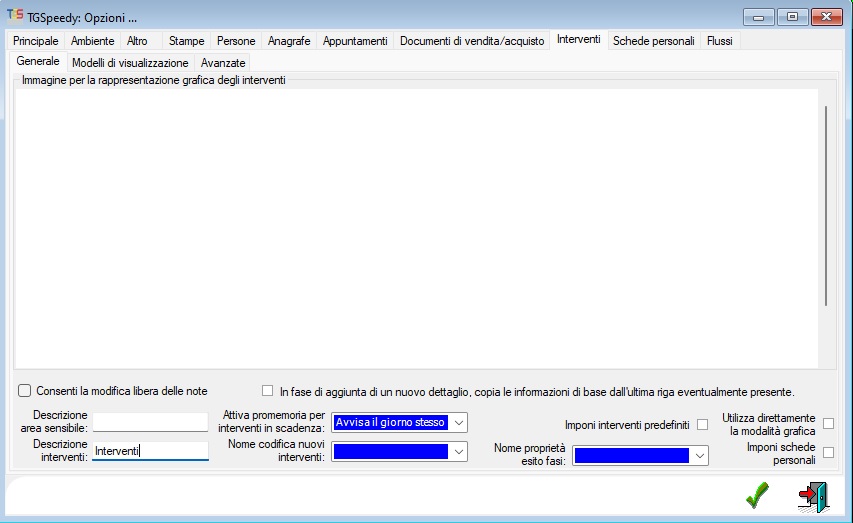
Una volta aperta la maschera, nella parte superiore si seleziona l'intestatario, mentre nella parte centrale vengono aggiunte le fasi di lavorazione. Nella griglia che occupa la parte centrale della maschera, dove vengono definite le fasi di lavorazione, è possibile organizzare il contenuto in modo da organizzare in gruppi le righe.
In particolare è possibile definire un numero illimitato di gruppi di primo e secondo livello, in modo che le singole fasi possano essere aggiunte direttamente nel secondo livello.
Per organizzare i raggruppamenti è possibile utilizzare la maschera appositamente studiata per lo scopo, disponibile dalla voce di menu Orologio->Operazioni->{Interventi}->Raggruppamento fasi {Interventi}.
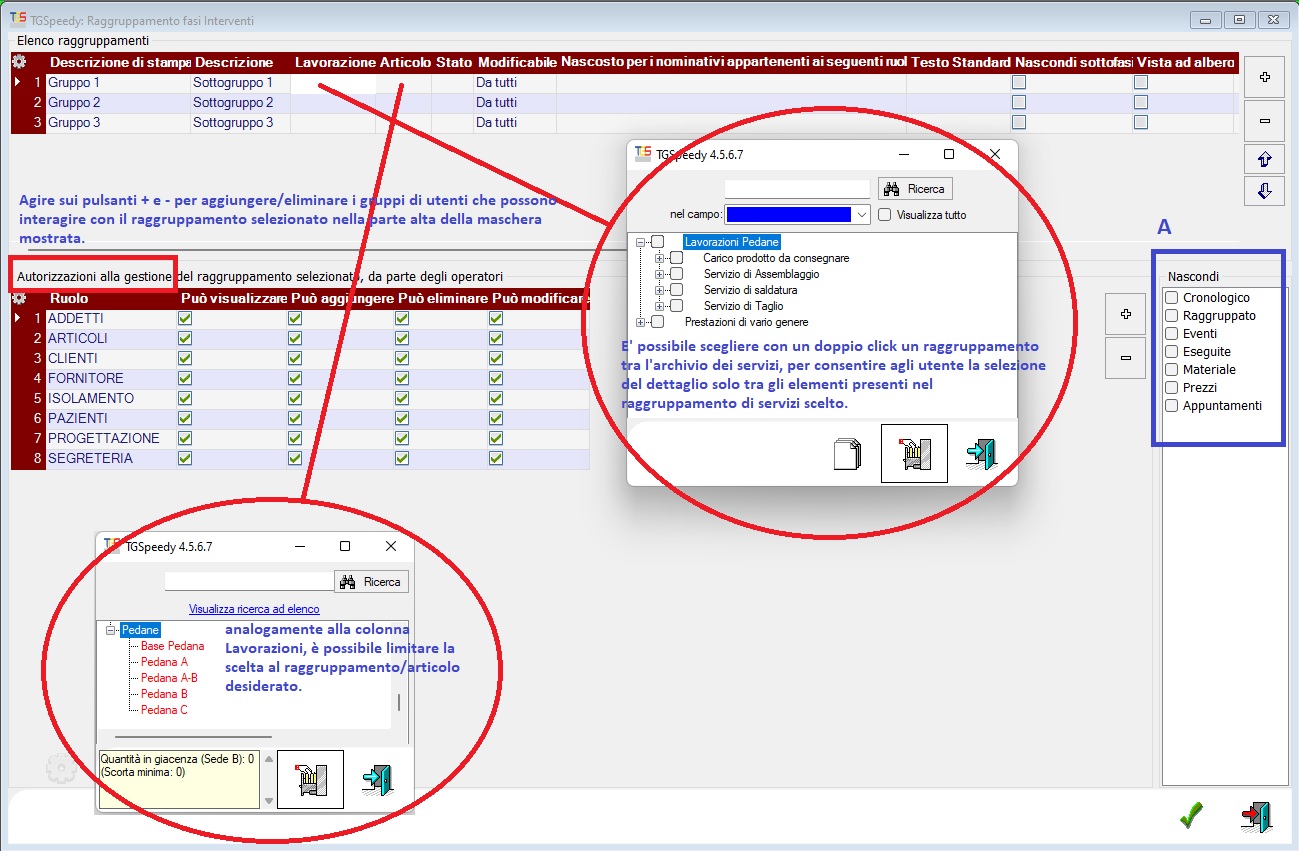
Come è possibile notare dalla figura, nella parte superiore della maschera vengono aggiunte tante righe quanti sono i raggruppamenti desiderati (raggruppamenti di ultimo livello). All'interno di ciascun raggruppamento aggiunto, si potranno definire l'elenco degli articoli o l'elenco dei servizi/testi standard che comporranno l'{Intervento}. Ogni raggruppamento sarà caratterizzato da una descrizione.
Se si desidera che i suddetti raggruppamenti vengano ulteriormente riuniti in un ulteriore raggruppamento, è possibile compilare la colonna Descrizione di Stampa. Il risultato sarà quello mostrato nella seguente figura.
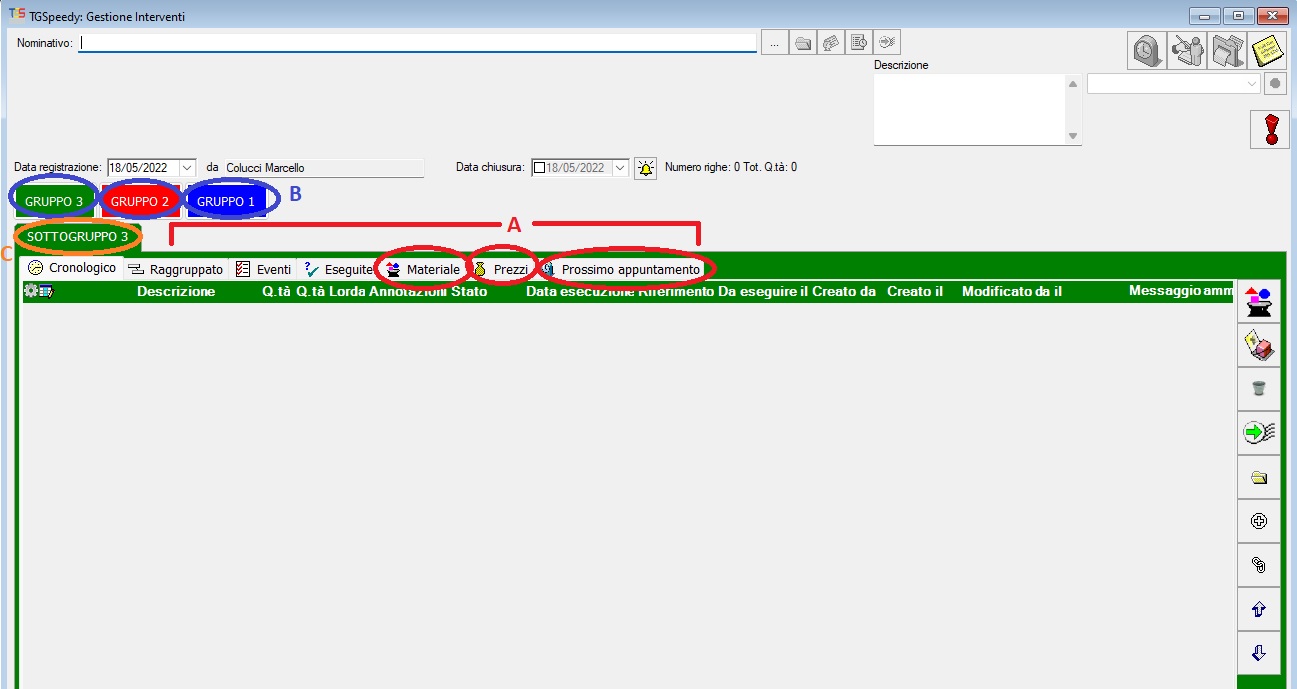
Ciò che viene indicato nella colonna Descrizione di Stampa, comparirà nella maschera come raggruppamento di primo livello (B). Quanto indicato nella colonna Descrizione, invece, verrà visualizzato come raggruppamento di ultimo livello (C). All'interno di quest'ultimo, troveremo ulteriori categorie che è possibile visualizzare o meno, agendo sull'elenco delle caselle mostrato nel riquadro A evidenziato in blu nella figura precedente.
All'interno di ciascun raggruppamento di ultimo livello, le colonne delle griglie potranno essere personalizzate in maniera specifica attraverso la voce di menu Colonne della griglia stessa, come mostrato nella figura.
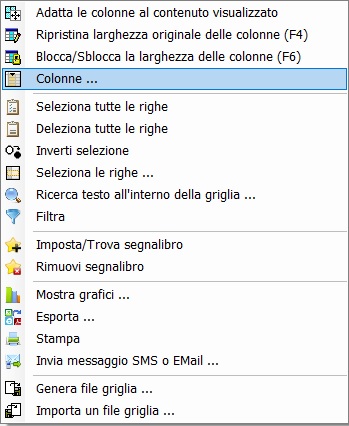
In fase di configurazione del raggruppamento abbiamo la possibilità di personalizzare ulteriormente il comportamento del programma. La colonna Stato, ad esempio, consente di pre-impostare uno stato di lavorazione specifico nel momento in cui un elemento viene aggiunto al dettaglio dell'{Intervento}, all'interno del raggruppamento corrispondente.
Spuntando la casella in corrispondenza della colonna Vista ad albero, al momento di ricercare un elemento da aggiungere al raggruppamento verrà visualizzata la maschera ad albero in alternativa alla maschera di ricerca ad elenco.
Spuntando la casella in corrispondenza della colonna Nascondi sottofasi, nel caso in cui si aggiunga una distinta base, le sottofasi verranno automaticamente nascoste alla visualizzazione dell'utente il quale, per poterle visualizzare, dovrà agire sul pulsante corrispondente a tale funzione posizionato sul lato destro della griglia.
Dopo aver apportato le modifiche, queste saranno disponibili automaticamente per la creazione di nuovi interventi, mentre gli interventi già memorizzati manterranno il raggruppamento previsto al momento del primo salvataggio.